Как определить масштаб: основные способы и инструкция
Отравляясь в лес или поход, мы всегда берем с собой карту. Именно с ее помощью туристы определяют свое местоположение на местности и прокладывают маршрут. Естественно, расстояния на картах показаны не в реальных показателях, а в определенном масштабе.
Соответственно, чтобы научиться читать карту, нужно знать, как определить масштаб в каждом конкретном случае. Именно этому вопросу и будет посвящена сегодняшняя статья.
Пошаговая инструкция, как определить масштаб
Обычно составитель указывает линейный или численный масштаб чертежа или карты, с помощью которого и определяется расстояние между объектами на местности. Но иногда топографическая карта не содержит этой информации, и определять масштаб приходится самостоятельно. В этом пригодятся некоторые знания в географии (рисунок 1).
На самом деле вычисление масштаба – простая задача, если знать, как правильно действовать. Из инструментов вам понадобится сама карта и линейка.
Самый простой способ определить масштаб – использовать километровую сетку. Она проставлена на любой карте, а стороны каждого квадрата соответствуют определенному количеству километров.
Рисунок 1. Умение определить масштаб – полезный навык для туристаУзнать это расстояние можно по подписям у выхода линий сетки к краям карты. Например, на подписи указано, что расстояние между двумя линиями сетки составляет 1 км. Теперь измерьте это расстояние линейкой. Предположим, вы получили показатель в 2 см. Соответственно, каждый сантиметр карты соответствует 500 метрам на местности, а сам масштаб чертежа составляет 1:50000.
Понятие и виды масштабов
Чтобы научиться правильно вычислять масштаб, будет нелишним ознакомиться с самыми определением этого понятия. Итак, с научной точки зрения масштаб – это определенный показатель, по которому длина отрезка на карте, плане или схеме топосъемки соответствует действительной длине этого же отрезка на местности (рисунок 2).
Читайте также: Условные обозначения на плане местности
Существует несколько видов масштаба:
- Численный: масштаб, выполненный в виде дроби.

- Линейный: масштаб, облегчающий ориентирование. Он представляет собой специальную мерную линейку, которую наносят на карты для облегчения вычисления расстояний на местности.
- Поперечный масштаб: используется для максимально точных измерений. Обычно его гравируют на металлических линейках, которые так и называют масштабными.
Самым простым считается именнованный или словесный масштаб. В данном случае на изображении карты просто указано, какому расстоянию соответствует 1 см плана (например, в 1 см 5 км).
Параметры точности масштаба
Точность масштаба на чертеже ограничена расстоянием в 0,01 см. Количество метров, соответствующее этому показателю на местности, и называется определением «графическая точность».
Чтобы узнать этот показатель, нужно воспользоваться градусной сеткой и провести некоторые вычисления. Лучше всего использовать численный масштаб. Берем его знаменатель и делим на 10 000, поскольку 1 см плана содержит 10 тысяч отрезков по 0,01 см. Полученное число и будет соответствовать размеру точности.
Лучше всего использовать численный масштаб. Берем его знаменатель и делим на 10 000, поскольку 1 см плана содержит 10 тысяч отрезков по 0,01 см. Полученное число и будет соответствовать размеру точности.
Например, если карта имеет масштаб 1:25 000, его точность на местности будет составлять 2,5 метра, а для схемы 1:100 000 – 10 метров и так далее.
Способ определения масштаба
В начале статьи мы уже описывали, как можно определить масштаб изображения с помощью километровой сетки и линейки. Но есть и другие способы установить степень уменьшения и масштабирование на конкретном плане местности (рисунок 3).
Читайте также: Ориентирование по местным признакам
Туристы обычно пользуются такими методами:
- Номенклатура карты: чтобы воспользоваться данным способом, нужно внимательно рассмотреть реквизиты карты. Фактически, номенклатура – это буквенно-числовое название листа. У каждого масштабного ряда есть свое обозначение. Например, М-35 соответствует масштабу 1:1000000, а М-35-18-А-6-1 – 1:10000.
 Конечно, для определения данным способом нужно наизусть знать номенклатурные обозначения.
Конечно, для определения данным способом нужно наизусть знать номенклатурные обозначения. - Известные расстояния: в данном случае на карте нужно найти изображения километровых столбов, которые обычно устанавливают на шоссе. Прямо на карте нужно измерить расстояние между ними. В данном случае количество сантиметров на карте будет соответствовать одному километру на местности.
- Дуга меридиана: одна минута по меридиану соответствует 1,85 км, хотя обычно эту цифру округляют до 2 км. На боковой рамке любой карты есть подписи минут и градусов, а для выделения каждой минуты используется шашечка. Если длина одной минуты равна 3,7 см, то масштаб будет составлять 1:5000, то есть одному сантиметру на карте будет соответствовать 0,5 км на местности.
На картах с масштабом 1:2000000 обычно указывается расстояние между определенными населенными пунктами в километрах. В данном случае, для определения масштаба нужно измерить расстояние на карте линейкой. Потом расстояние, указанное в километрах, следует разделить на полученное число в сантиметрах. В результате у вас получится число, которое будет соответствовать количеству километров в одном сантиметре.
Потом расстояние, указанное в километрах, следует разделить на полученное число в сантиметрах. В результате у вас получится число, которое будет соответствовать количеству километров в одном сантиметре.
Правила оформления
Если топографическая карта местности была изготовлена правильно, на ней должен обязательно быть указан масштаб. Исключение могут быть только самодельные карты или планы местности, нарисованные вручную. Во всех остальных случаях масштаб должен быть оформлен согласно ГОСТу.
Если карта была составлена правильно, находить даже уменьшенные объекты не составит труда, ведь все измерения точно соответствуют расположению на местности.
Порядок определения масштаба на готовом чертеже
Масштаб нужно не только для того, чтобы определить расстояние на карте. Он также используется при составлении чертежей (рисунок 4).
Важно правильно выбрать масштаб для чертежа детали. Например, небольшие или сборные элементы лучше выполнять в натуральную величину, то есть в масштабе 1:1.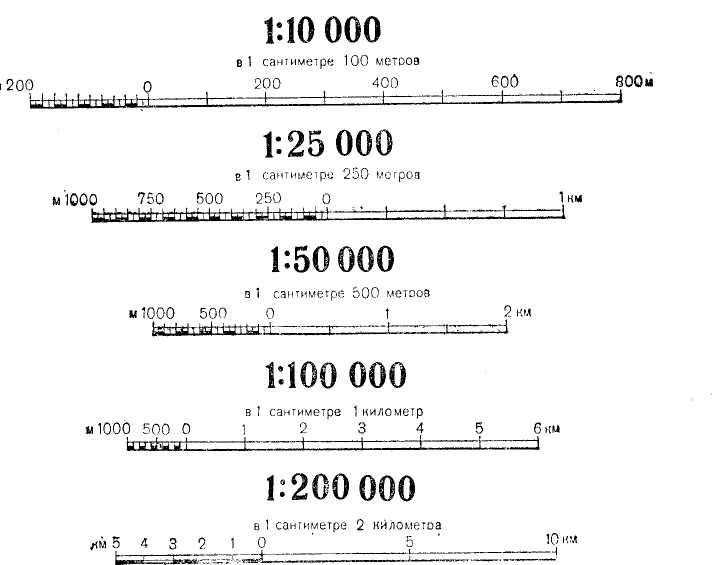 Но иногда, для удобства чтения объект, нарисованный на бумаге, уменьшают или увеличивают.
Но иногда, для удобства чтения объект, нарисованный на бумаге, уменьшают или увеличивают.
Узнать масштаб чертежа несложно, так как он определяется примерно так же, как и географический. В первую очередь нужно внимательно изучить чертеж. Согласно ГОСТу, масштаб должен быть указан в правом нижнем углу. При этом в машиностроении и приборостроении обычно используют увеличение, а на строительных чертежах – уменьшение.
Рисунок 4. Информация о размерах нарисованной детали относительно реальной обычно указывают в правом нижнем углу чертежаЕсли по каким-то причинам вы не можете найти масштаб на готовом чертеже невозможно, можно попытаться определить его. Если под рукой есть деталь, можно просто измерить ее штангенциркулем. Также можно определить масштаб по габаритным размерам детали, указанным на чертежах.
Советы бывалых
В целом, масштаб карты и топосъемки можно смело назвать весьма полезным понятием. На первый взгляд может показаться, что определять масштаб и ориентироваться с его помощью на местности сложно.
На самом деле, если научиться высчитывать расстояние, отображенное на карте, и соотносить его с объектами на местности, то отклонение будет составлять всего несколько метров.
Детальную информацию по определению масштаба вы найдете в видео.
Поделиться
Рисование, масштабирование и пояснения в пространстве модели (Понятие)
Рисование, масштабирование и пояснения в пространстве модели (Понятие)
Руководство пользователя AutoCAD 2008 > Выбор рабочего процесса перед началом работы > Создание одновидовых чертежей (в пространстве модели) >
Рисование, масштабирование и пояснения в пространстве модели
| Понятие | Процедура | location=’d0e23337.htm”>Краткий справочник |
При создании чертежа и вывода его на печать из пространства модели необходимо перед выводом на печать задать и применить масштабный коэфициент к объектам пояснений.
Для создания чертежа и вывода его на печать можно пользоваться только пространством модели. Данный способ применим для двумерных чертежей, имеющих один вид. Он включает в себя следующие действия:
- Установка единиц измерения (единиц чертежа) для чертежа.
- Установка режима отображения единиц чертежа.
- Вычисление и задание масштаба размеров, пояснений и блоков.
- Построение чертежа в масштабе 1:1 в пространстве модели.
- Создание пояснений и вставка блоков в пространстве модели.
- Вывод чертежа на печать в заранее заданном масштабе.
Если требуется автоматическое масштабирование аннотаций, можно
также воспользоваться объектами типа “аннотативный
“. Подробнее о работе с аннотативными объектами и автоматическом
масштабировании аннотаций см. Масштабирование аннотаций.
Масштабирование аннотаций.
Установка единиц изменения
Перед началом работы в пространстве модели необходимо определить, какие будут использоваться единицы изменения (единицы чертежа). Единицей чертежа может быть дюйм, миллиметр, километр и т.д. Например, при вычерчивании детали двигателя единица чертежа может соответствовать одному миллиметру, а при составлении карты местности — одному километру.
Режим отображения единиц чертежа
После выбора единицы чертежа необходимо задать режим ее отображения, включающий в себя тип единицы и точность. Например, значение 14,5 может отображаться как 14,500, 14-1/2, или 1’2-1/2″.
Режим отображения единиц чертежа задается с помощью команды ЕДИНИЦЫ. По умолчанию тип единиц чертежа задается как десятичный.
Задание масштаба для пояснений и блоков
Прежде чем
приступить к работе над чертежом, следует задать масштаб для
размеров, пояснений и блоков. Необходимые размеры этих элементов
сохраняются и после масштабирования при выводе окончательного
чертежа на печать.
Масштаб задается для следующих объектов:
- Текст. Высота символов задается при создании текста или заданием фиксированного размера в текстовом стиле (СТИЛЬ).
- Размеры. Масштаб размеров задается в размерном стиле (команда РЗМСТИЛЬ) или с помощью системной переменной DIMSCALE.
- Типы линий. Масштаб прерывистых линий задается системными переменными CELTSCALE и LTSCALE.
- Образцы штриховок. Масштаб образцов штриховок задается в диалоговом окне “Штриховка и градиент” (ШТРИХ) или с помощью системной переменной HPSCALE.
- Блоки. Масштаб вставки блоков задается непосредственно при их вставке, либо в диалоговом окне “Вставка” (ВСТАВИТЬ), либо в Центр управления (ЦУВКЛ). Для вставки блоков используются системные переменные INSUNITS, INSUNITSDEFSOURCE и INSUNITSDEFTARGET. То же самое относится к границам и основной надписи чертежа.
Если требуется автоматическое масштабирование аннотаций, можно
также воспользоваться объектами типа “аннотативный
“.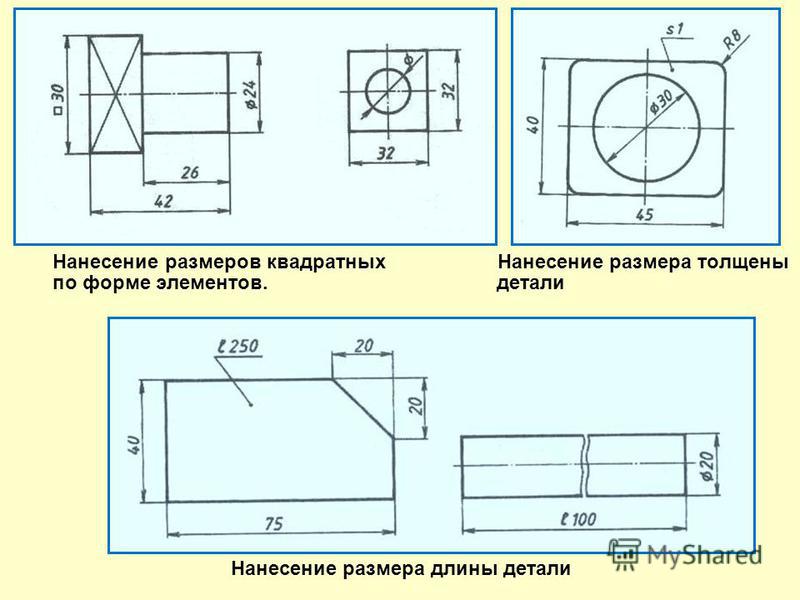 Подробнее о работе с аннотативными объектами и автоматическом
масштабировании аннотаций см.
Масштабирование аннотаций.
Подробнее о работе с аннотативными объектами и автоматическом
масштабировании аннотаций см.
Масштабирование аннотаций.
Задание масштаба вывода на печать
Для вывода чертежа в пространстве модели на печать можно точно вычислить масштабный коэффициент, выразив масштаб чертежа в виде отношения 1:n. Это отношение показывает связь между единицей получаемого при печати чертежа и единицей чертежа, отражающей реальные размеры изображаемых объектов.
Например, если чертеж выводится на печать при масштабе 1/4 дюйма = 1 фут, то масштабный коэффициент равен 48. Расчеты выглядят следующим образом:
1/4″ = 12″
1 = 12 x 4
1 (единица чертежа на бумаге) = 48 (единиц чертежа)
Аналогичным образом можно убедиться, что для масштаба 1 сантиметр = 1 метр масштабный коэффициент равен 100, а для масштаба 1 дюйм = 20 футов масштабный коэффициент равен 240.
Примеры масштабных коэффициентов
В следующей
таблице приводятся примеры масштабных коэффициентов, которые можно
использовать для расчета размера текста в архитектурном формате
единиц в пространстве модели.
Масштаб | Масштабный коэффициент | Для печати текста с размером | Установите размер текста чертежа равным |
|---|---|---|---|
1 см = 1 м | 100 | 3 мм | 30 см |
1/8″ = 1′-0″ | 96 | 1/8″ | 12″ |
3/16″ = 1′-0″ | 64 | 1/8″ | 8″ |
1/4″ = 1′-0″ | 48 | 1/8″ | 6″ |
3/8″ = 1′-0″ | 32 | 1/8″ | 4″ |
1/2″ = 1′-0″ | 24 | 1/8″ | 3″ |
3/4″ = 1′-0″ | 16 | 1/8″ | 2″ |
1″ = 1′-0″ | 12 | 1/8″ | 1. |
1 1/2″ = 1′-0″ | 8 | 1/8″ | 1,0″ |
При использовании метрических единиц для формата листа 210 x 297 мм (A4) масштабный коэффициент будет составлять 20. Расчет лимитов сетки:
210 x 20 = 4200 мм
297 x 20 = 5900 мм
См. также
Задание единиц и формата единиц
- Создание многовидовых чертежей (в пространстве листа)
- Коротко о черчении в пространстве модели
Создание чертежа в масштабе | Справка SketchUp
LayOut
Внутри группы можно применить масштаб к 2D-чертежу, чтобы вся геометрия в этой группе отражала выбранный масштаб. Эта геометрия включает в себя все собственные типы объектов LayOut. Однако при применении этого масштаба объекты группы, такие как текст, метки и размеры, сохраняют свои исходные свойства, такие как размер строки и шрифта.
В результате вы можете рисовать в масштабе и корректировать этот масштаб в LayOut, не занимаясь математическими вычислениями в уме.
В следующих разделах объясняется, как создавать и редактировать чертежи в масштабе. Вы также найдете советы по использованию функции рисования в масштабе с видовыми экранами SketchUp и импортированными файлами САПР.
Содержание
- Создание чертежа в масштабе
- Редактирование чертежа в масштабе
- Работа с видовыми экранами SketchUp и файлами САПР
Создание чертежа в масштабе
В LayOut чертеж в масштабе должен быть в группе. Вы можете создать группу для чертежа в масштабе двумя способами:
- Сначала создайте группу, а затем начните рисовать.
- Начните рисовать и создайте группу из выбранных объектов.
Совет: Если вы по ошибке применили неправильный масштаб к группе, используйте команду Удалить масштаб , чтобы отменить свою работу и начать заново. Хотя вы можете выбрать новый масштаб, чтобы исправить ошибку, знайте, что это изменит размер вашей геометрии. Другими словами, размер геометрии никогда не изменяется при применении первого масштаба; однако после применения первого масштаба изменение масштаба приводит к изменению размера геометрии.
Хотя вы можете выбрать новый масштаб, чтобы исправить ошибку, знайте, что это изменит размер вашей геометрии. Другими словами, размер геометрии никогда не изменяется при применении первого масштаба; однако после применения первого масштаба изменение масштаба приводит к изменению размера геометрии.
Чтобы начать работу с группой чертежей в масштабе, выполните следующие действия:
- Выберите Окно > Чертеж в масштабе .
- В появившейся панели Масштабированный чертеж нажмите Создать масштабированный чертеж .
- Выберите масштаб.
- (необязательно) В раскрывающемся списке Длина выберите Десятичный, Архитектурный, Инженерный или Дробный. В зависимости от вашего выбора, вы можете выбрать единицу измерения, например, метры или футы.
- Используя инструменты рисования, начните создавать чертеж, и LayOut применит выбранный вами масштаб, как показано на следующем рисунке.
- Когда вы закончите, дважды щелкните инструментом «Выбор» в любом месте области рисования, которая находится за пределами масштабированного контекста рисования.
 Или нажмите клавишу Esc .
Или нажмите клавишу Esc .
Если вы уже начали рисовать и хотите превратить то, что вы нарисовали, в масштабированный рисунок, выполните следующие действия:
- Выберите объекты, принадлежащие масштабированному чертежу.
- Контекстно щелкните выделение и выберите Создать группу в появившемся подменю.
- Щелкните новую группу в контексте, выберите Масштаб , а затем выберите масштаб в появившемся подменю, как показано на следующем рисунке.
Редактирование чертежа в масштабе
Для редактирования объектов в чертеже в масштабе вам просто нужно открыть контекст группы. (Подробности см. в разделе «Группирование объектов».)
Масштаб также можно изменить, выбрав групповой объект масштабированного чертежа, а затем выбрав параметры на панели «Масштабированный чертеж».
Совет: Помните, что после применения масштаба выбор нового масштаба изменит размер геометрии.
Работа с видовыми экранами SketchUp и файлами САПР
Видовой экран SketchUp не может быть в масштабированной группе. Если вы хотите использовать функцию рисования в масштабе для рисования на видовом экране SketchUp, вам необходимо заблокировать видовой экран на отдельном слое. Затем на новом слое над окном просмотра вы можете создать чертеж в масштабе.
При импорте файла САПР в LayOut можно настроить масштаб импортируемых данных в соответствии с документом LayOut. Помните, что пунктирная линия вокруг группы обозначает чертеж в масштабе, и вы можете увидеть текущий масштаб, когда выбрана группа чертежей в масштабе, как показано на следующем рисунке.
Видео: Изменение масштаба чертежа
Введение в Визио
Обучение работе с Visio
Введение в Визио
Введение в Визио
Изменить масштаб чертежа
- Что такое Визио?
видео - Использование фигур Visio
видео - Изменить масштаб чертежа
видео - Выберите правильный вид для задачи
видео - Изменить размер шага сетки
видео
Следующий: Создание диаграмм
Попробуйте!
Если ваша диаграмма содержит реальные объекты, которые больше, чем печатная страница, настройте масштаб чертежа так, чтобы он отражал фактический размер.
Перейдите на страницу, на которой вы хотите изменить масштаб чертежа, и выберите Дизайн .
В группе Параметры страницы выберите стрелку Еще .
Совет: Каждая страница чертежа может иметь разный масштаб.
Выберите Масштаб чертежа .
Выберите Предопределенный масштаб и выберите нужный предварительно определенный масштаб.



 Конечно, для определения данным способом нужно наизусть знать номенклатурные обозначения.
Конечно, для определения данным способом нужно наизусть знать номенклатурные обозначения. 5″
5″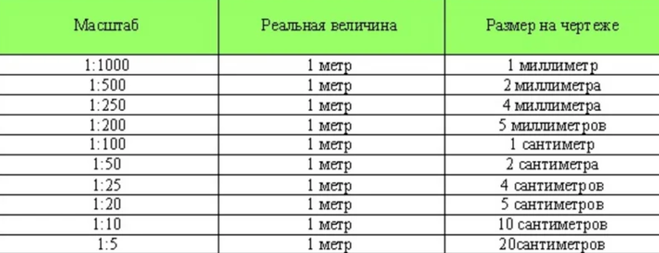 Или нажмите клавишу Esc .
Или нажмите клавишу Esc .